記事内に広告を含みます

運営者(プロダクトデザイナー)
DARADARA
バイク歴7年。職業はプロダクトデザイナー。車用品メーカーで商品開発をしていた経験を生かして記事を書いています!
※記事の信憑性
カスタム・バイク用品系:プロダクトデザイナーとしての知見を使って書いています。
メンテ・整備系:『書籍』で学んだ内容をもとに書いています。
★プロフィール詳細
★記事作成に使っている書籍
★Youtube / X(Twitter)
車やバイク用に自分でステッカーを作ってみませんか?本記事ではスマホと文房具、カッティングシートを使って作れるDIYステッカーの作り方を紹介。印刷機やPCが無くても作れるのでオススメです!
- バイクや車に貼るステッカーを自分で作りたい!
- パソコンや印刷機がないけど作れるの?
- 使うものや道具は何があればいいの?
- カッティングシートのオススメは?
ステッカーを自作する方法!

今回紹介する方法は『カッティングシート』を使ったステッカーの作り方です。
カットに必要な台紙もスマホとコンビニの印刷機を使って作れるので、スマホがあれば特殊なソフトや印刷機は不要。
誰でも作れるので是非試してみてください!
今回使ったもの
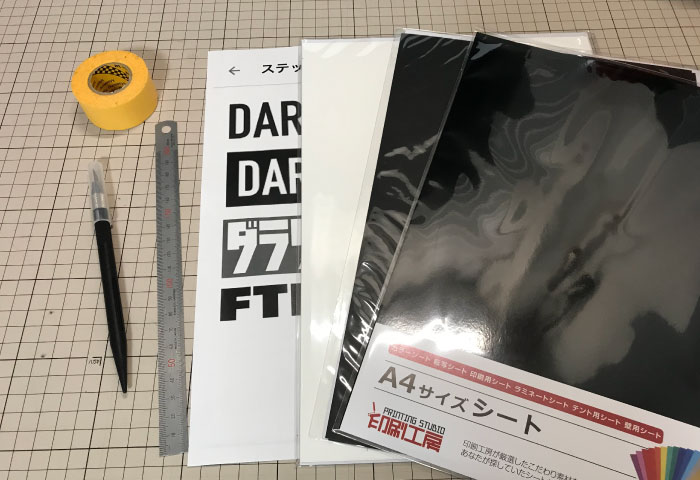
- 印刷工房 カッティングシート A4 (白、赤、黒)
- デザインナイフ(無ければカッター)
- マスキングテープ
- スティックのり
- 定規
今回使ったものはこちらです。カッティングシートは印刷工房という会社のものを買いました。梱包方法、シートの厚み、色もイメージ通り。ただし送料がかかるのでまとめ買いがオススメです。アマゾンの発送日が1週間後になってますが即日発送してくれます。
カッティングシート選びに迷っている方がいたら『印刷工房』がオススメですよ!
| 費用 | 時間 | 難易度 |
| 1000円くらい | 2~3時間 | ★★★ |
↓売り切れてたので代替品
ステッカー作りの流れ

- 作りたいロゴの画像を集める
- スマホやPCで台紙データを作成する
- セブンイレブンで印刷する
- カッティングシートに台紙を貼ってカットする
- ステッカーの完成!
今回紹介する手順は上の通りです。この記事では権利上、私のサイトのロゴを使っていますが、個人利用であれば企業ロゴを使っても大丈夫です。お好みのロゴをネットで拾って作ってみてください。
スマホアプリで台紙を作る方法
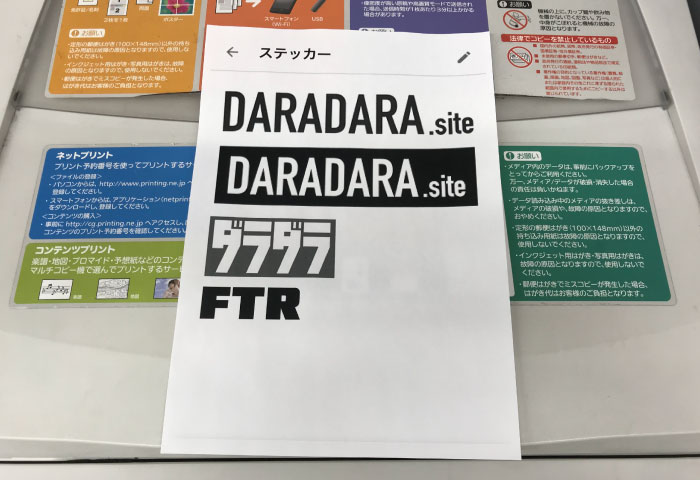
スマホアプリの『googleドキュメント』を使ってガイドになる台紙を作成します。この方法なら家にパソコンや印刷機がない人でも作れるので、是非参考にしてみてください。
googleドキュメントの使い方
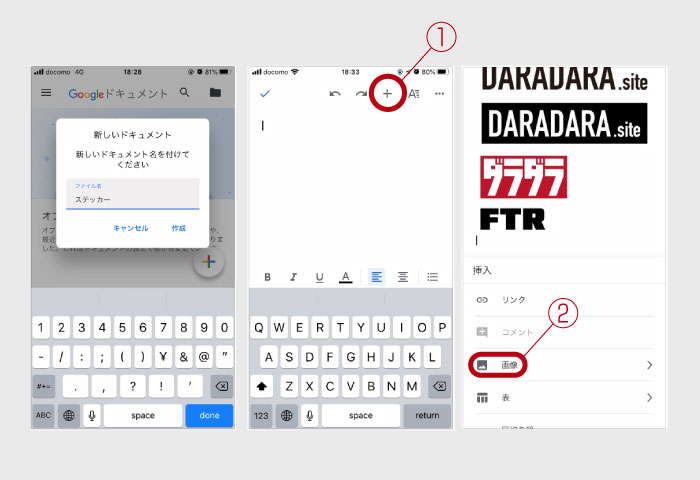
googleドキュメントのアプリを開いたら右下の『+』→『新しいドキュメント』をタップします。ドキュメント名を付けて、右上の『+』→『画像』からお好みのロゴを配置しましょう。『…』をタップして『印刷レイアウト』に変更すると画像サイズを調整できます。
注意:データはスマホの画面サイズに入るようにレイアウトしてください。
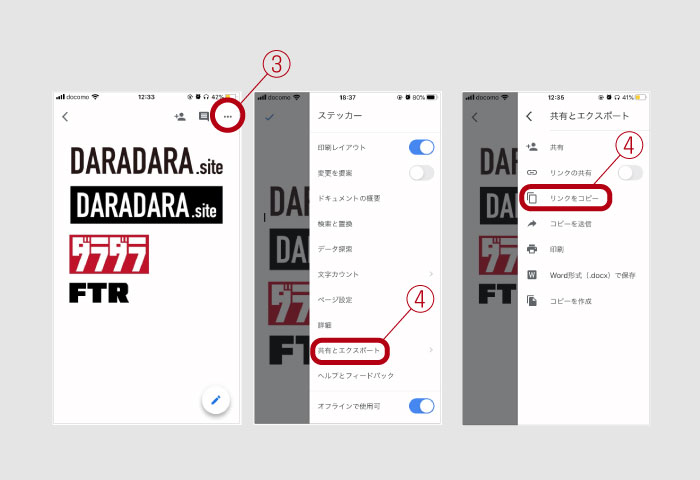
チェックボタンでファイルを保存して、『…』→『共有とエクスポート』→『リンクをコピー』の順にタップしてドキュメントのリンクをコピーしましょう。
データをコンビニで印刷する方法
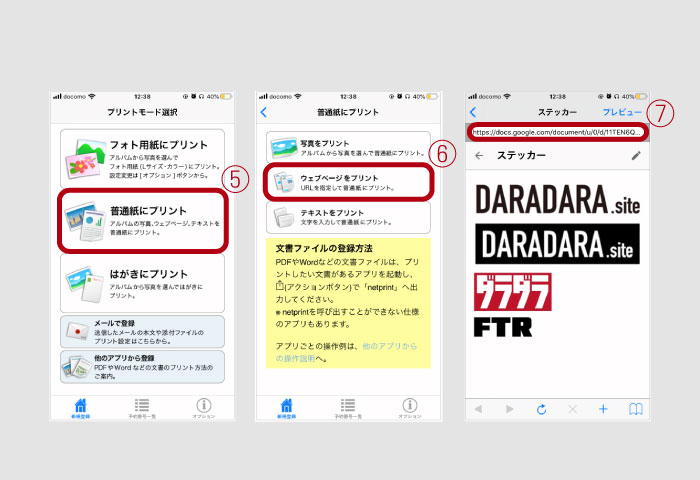
次にセブンイレブンの『netprint』というアプリをダウンロードします。アカウントが必要になるので初めての人は会員登録してください。アプリが開いたら『普通紙にプリント』→『ウェブページをプリント』をタップして、先ほどコピーしたgoogleドキュメントのURLを貼り付けます。
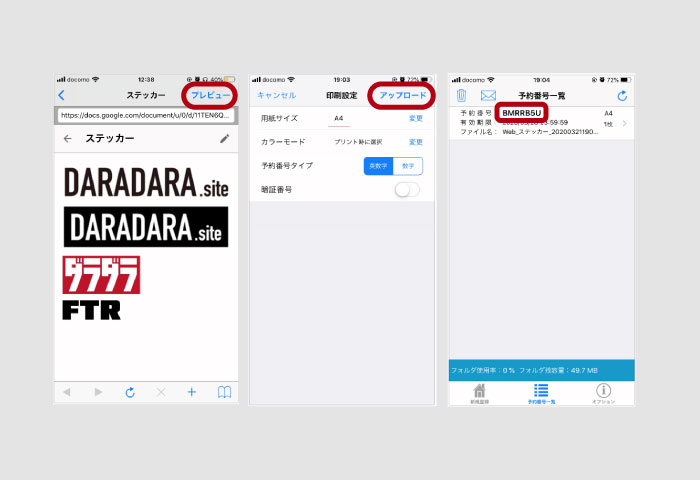
出てきた内容を確認して『プレビュー』→『現在表示中の範囲のみ』をタップ。プレビューの内容に問題がなければ『アップロード』を押して準備完了です。『予約番号』と書かれているアルファベットは印刷時に必要になります。
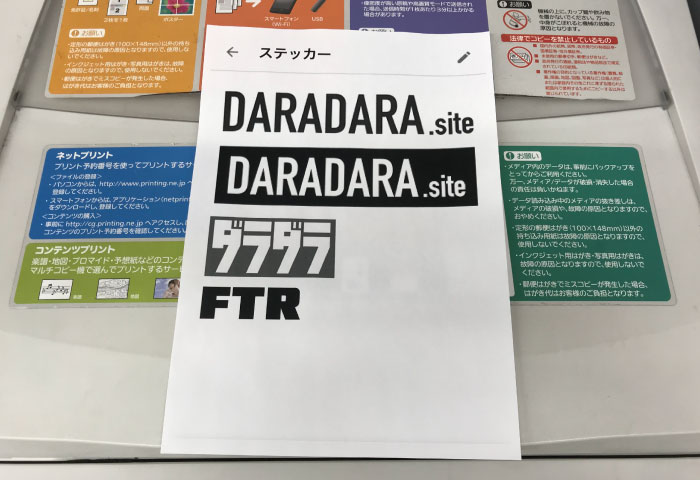
あとはセブンイレブンに行ってプリンターで印刷するだけ。『プリント』→『ネットプリント』から『予約番号』を入力して印刷してください。この方法であれば印刷機がなくても1枚20円で台紙を作ることができます。
カッティングシートの作り方

さて、無事印刷できたところでいよいよステッカー作り開始です。印刷したロゴを適当な大きさにカットして、スティックのりを付けてカッティングシートに貼り付けます。ノリは画像のようなスティックタイプを使いましょう。液体はNG。

こんな感じでシートに貼り付けます。勿体無いので出来るだけ小さめにカット!このくらいのロゴサイズなら何回か失敗できます。一回目は失敗する気持ちで気楽にやりましょう。
カッターでくり抜く

ガイドに沿ってカッターで切り抜きます。カッターの切れ味が出来栄えを左右するので、刃は新品を使うか折って新しい刃でやったほうがいいと思います。より繊細に切りたいなら、私が使ってるようなデザインナイフがオススメ。
台紙と余分な部分を剥がす

無事カットできたら台紙と余分なシートを剥がします。必要なロゴだけが残っている状態にしてください。ロゴを一緒に剥がさないように慎重にやってください。
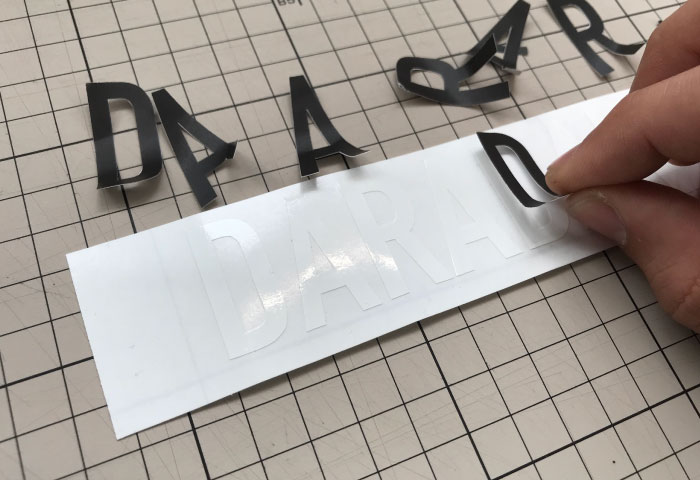
上に貼った台紙の部分も役目が終わったので剥がします。うっすら見えている白いロゴがステッカーになります。
完成!

出来上がった状態がこちらです。今回は赤、白、黒の3種類を作ってみました。今の所いい感じに出来ています。赤のダラダラはヨシ◯ラ風です(笑)
完成したステッカーを貼ってみる

ステッカーを貼るときはマスキングテープを使います。上の画像のように直接ステッカーにマスキングテープを貼ってください。

そしてマスキングテープを台紙から剥がすと、、上の画像の様にロゴ部分だけがマスキングテープにくっついた状態になります。

あとは貼りたい所に貼ってください。今回はとりあえずIKEAの工具ボックスに貼り付けてみました。

このままゆっくりとマスキングテープを剥がすと、、あら不思議。今度はロゴが工具箱にくっついた状態でマスキングだけがとれていきます。

綺麗に外せたら完成です!フッフッフッ、我ながらいい感じに出来て大変満足です。まぁ近くで見るとあれですけど、、。とりあえずダラダラ専用工具箱の完成です。
同じやり方でTシャツも作ってみた!

同じ様な方法でTシャツも作ってみました!専用シートを買って切ってアイロンで貼るだけでOK。印刷機不要!ステッカー作りが楽しかった人はこっちも挑戦してみてください。
▼合わせて読みたい記事▼
まとめ
さていかがでしたでしょうか?今回は誰でも簡単にできるステッカー自作方法をご紹介しました。時間はかかりましたが、自分で作る楽しさも味わえて良かったです。残りのステッカーはどこに貼ろうか検討中。皆さんも是非試してみてください!
ということで今回はここまで!最後までお読みいただきありがとうございます。













